水冷散热器,从它上线之时就开启了一条内卷之路从散热能力到颜值,从售后服务到产品质量,从简单外观到现在的带屏幕水冷,水冷散热器附加值一直在不断扩大到了现在,六边形能打的水冷才是好水冷而我们影驰,也推出了一款带屏幕的星曜 G360 水冷,虽然不能说是六边形战士,但是 300W 解热能力保障了性能的同时,带有 IPS 屏幕的它还是有着很高的可玩性。
那如何来使用这款水冷的屏幕呢?我们首先需要安装好水冷,且一定要将 Type-c 线与主板 USB 口链接,这样才能使用专属水冷控制软件(图最右侧数据线)软件下载,我们需要前往影驰科技官网(https://www.szgalaxy.com/home),并打开服务支持——星曜水冷控制软件界面。
进入界面,目前最新的星曜水冷控制软件是 V1.1.0 版本,拉至页面最底下载即可启动星曜水冷软件后,即可看见主界面软件内预设了多种主题供用户选择,满足不同场景和需求要应用或更改主题,也只需在 " 所有主题 ",只需要点击主题即可进行替换。
如果想要设置自己的主题,通过主题导入即可通过主题设置,水冷屏也可以显示 CPU 以及 GPU 的温度、频率,可实时观察硬件信息如果想要展示美美的图片,就需要自己设置了哦不过目前该水冷软件不支持导入 MP4 视频文件,还是需要先转换成 GIF 才可展示。
除了导入功能,截屏推流也是该水冷的一大特色将软件在桌面上框选一块,水冷屏幕上就能实时地显示出画面,可以当作一个副屏来使用总体而已,这款星曜 G360 水冷屏幕的使用还是非常简单的,并没有什么非常难操作的地方。
然后可玩性方面,虽然目前软件还不支持 MP4 文件,但是对于 JPG、JPEG、BMP、PNG、GIF 格式文件的支持还是非常到位,推流功能的玩法也非常有趣后续,我们也将不断地对这款软件进行升级,也期待大家后面能够深挖更多的玩法!
查看原文
亲爱的读者们,感谢您花时间阅读本文。如果您对本文有任何疑问或建议,请随时联系我。我非常乐意与您交流。

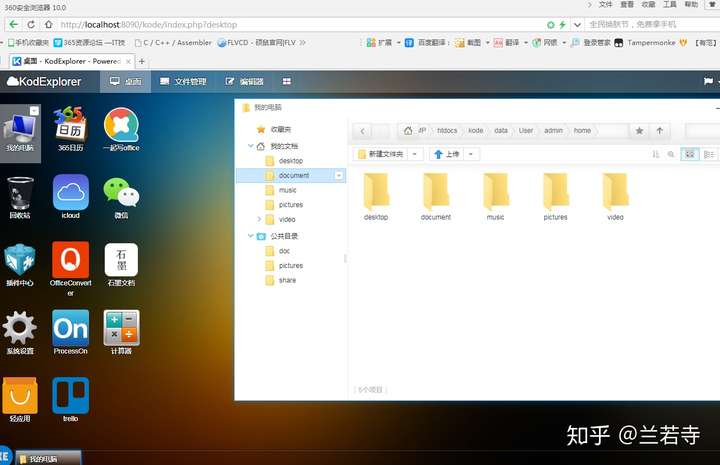
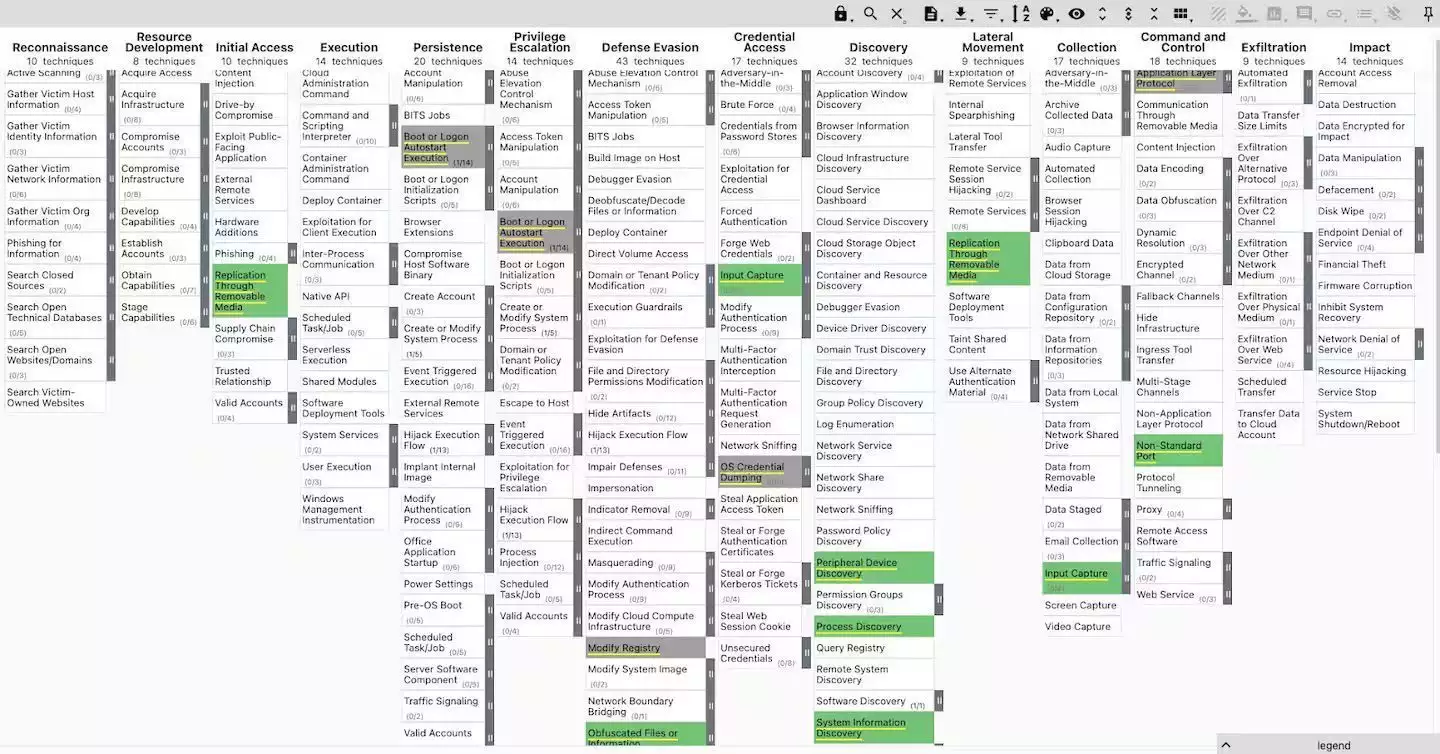
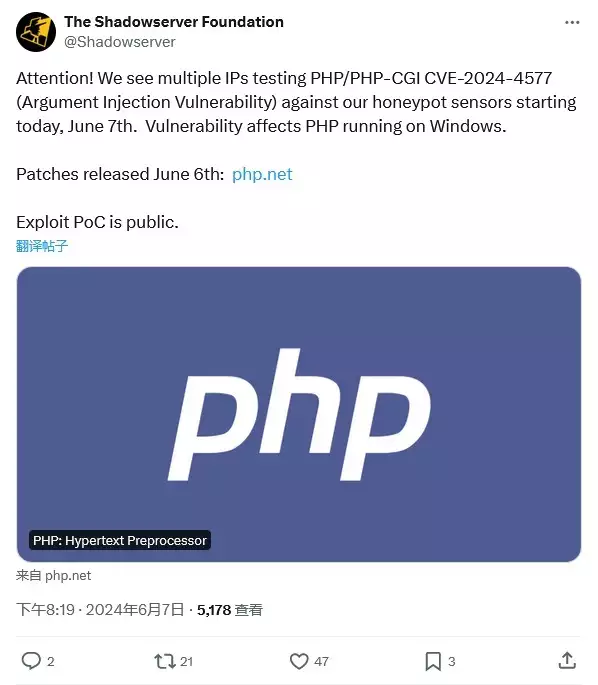
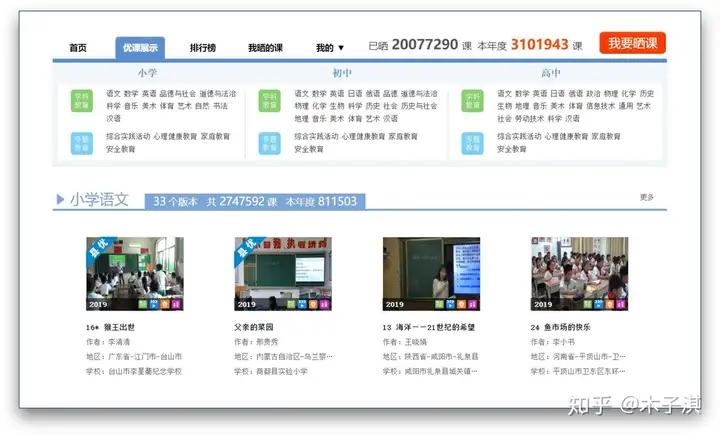
发表评论:
◎欢迎参与讨论,请在这里发表您的看法、交流您的观点。